Při práci s Cinema 4D je klíčové přizpůsobit software svým potřebám. Zde se naučíš, jak efektivně využívat možnosti zobrazení v Cinema 4D a optimalizovat jednotky pro své modelování.
Nejdůležitější poznatky
- Zobrazení 3D objektů lze přizpůsobit konkrétním úlohám modelování.
- Oranžové okraje pro zobrazení objektu mohou být nahrazeny drátěným modelem.
- Jednotky jako centimetry lze převést na různé jednotky, což je zvláště důležité pro přesnou práci.
Nastavení zobrazení tvých scén
Abychom ti usnadnili práci v Cinema 4D, nejprve se podíváme na základní nastavení zobrazení. Začni vytvořením krychle, protože tento model nám poslouží jako příklad pro následující kroky.

Vyber krychli tím, že na ni klikneš myší nebo perem. Toto otevře nabídku, ze které můžeš krychli vybrat. Výběrem krychle můžeš později zkontrolovat její vlastnosti v manažeru atributů.
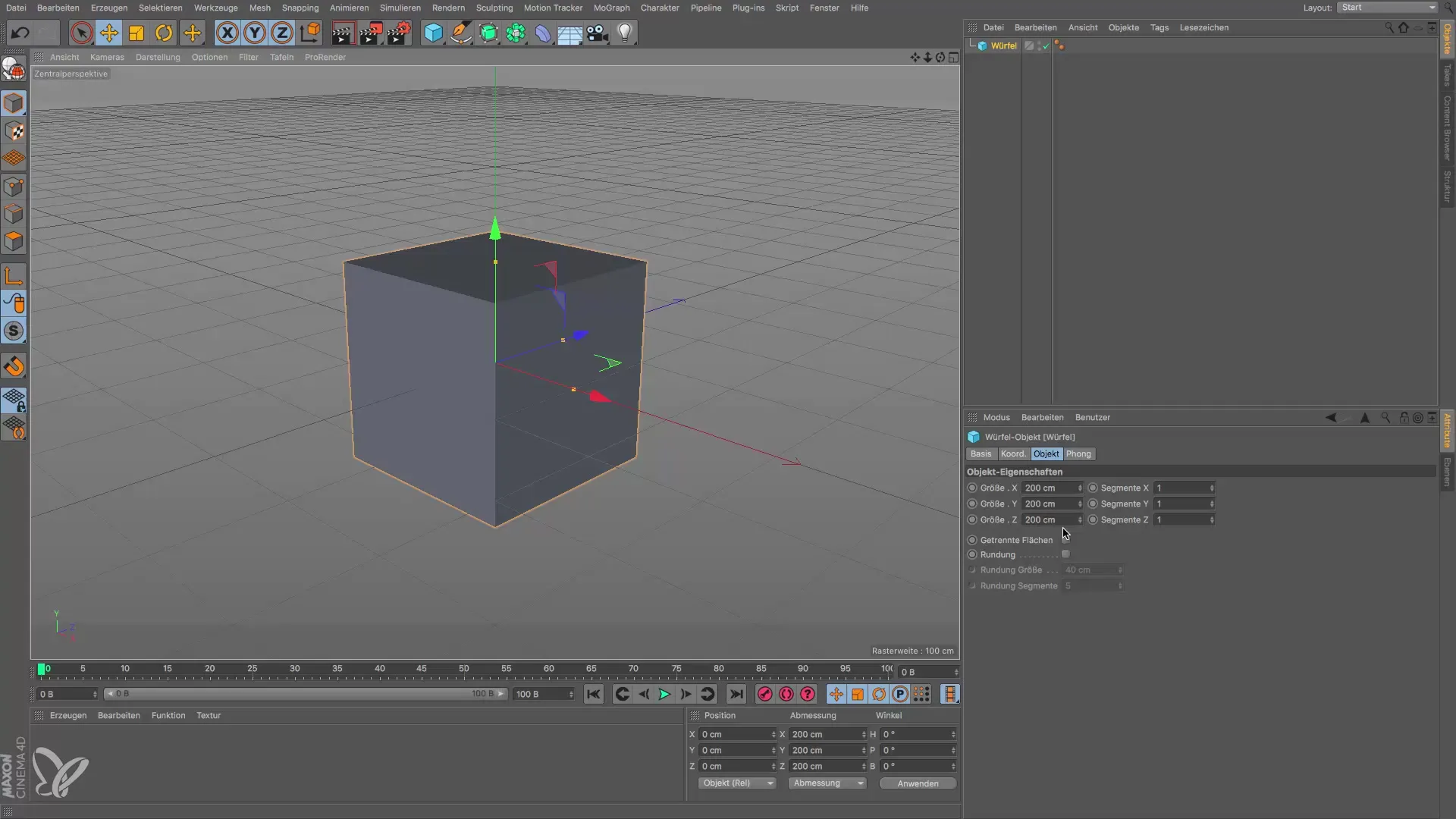
Jakmile jsi vybral krychli, uvidíš v manažeru atributů vlastnosti objektu, jako je délka hran. Okraj objektu je zde oranžový, jak je tomu od verze 14 nebo 15 Cinema 4D. Tento oranžový okraj však může být matoucí, protože nedostatečně zdůrazňuje detaily modelu.
Aktivace drátěného zobrazení
Abychom nahradili oranžový okraj podrobnějším zobrazením, přejdi do nastavení zobrazení:
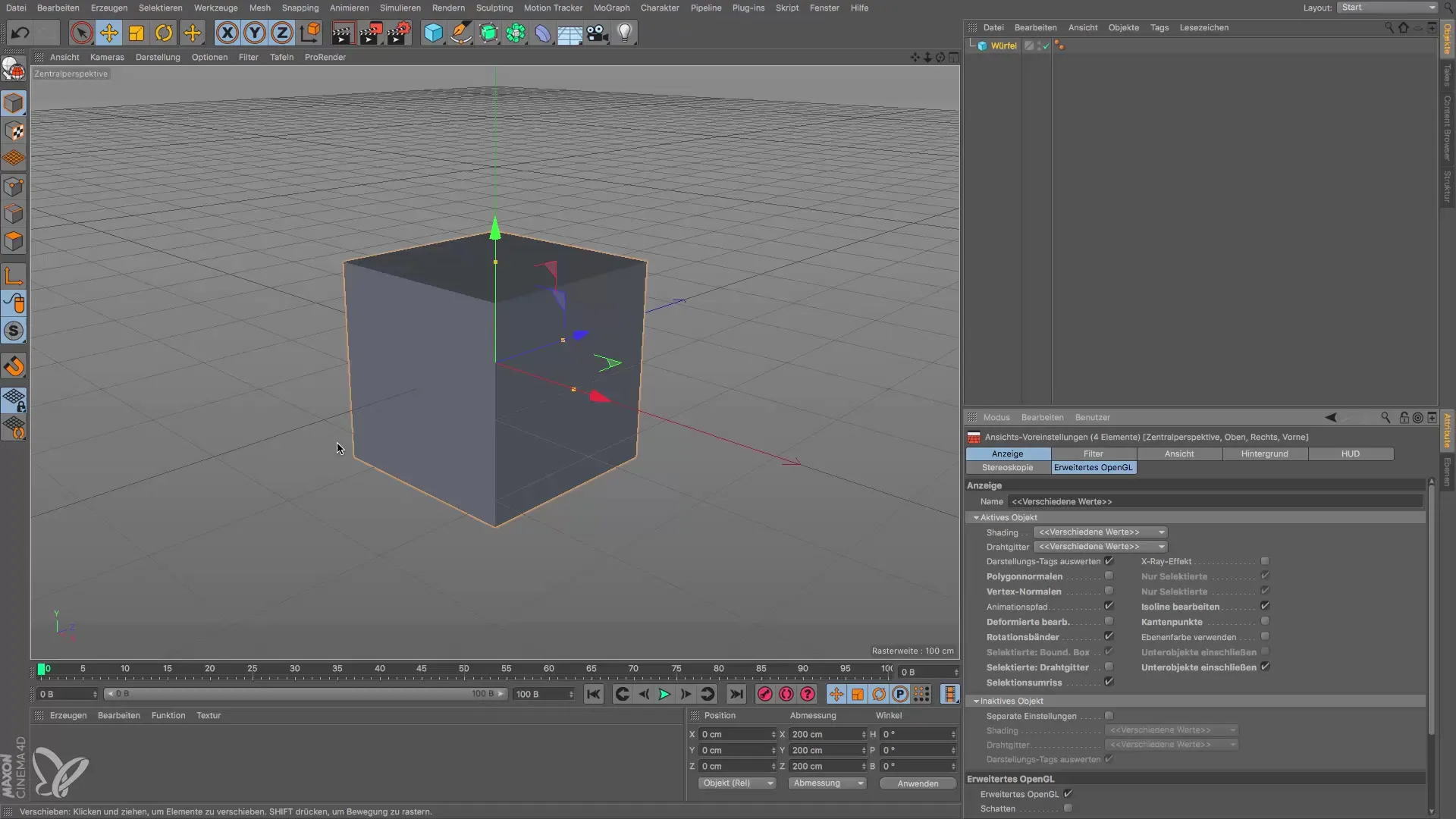
Přejdi k možnostem, vyber „Nastavení zobrazení“ a klikni na něj. V části „Zobrazení“ najdeš možnost pro obrys výběru. Deaktivuj tuto možnost, abys skryl výchozí oranžový okraj.
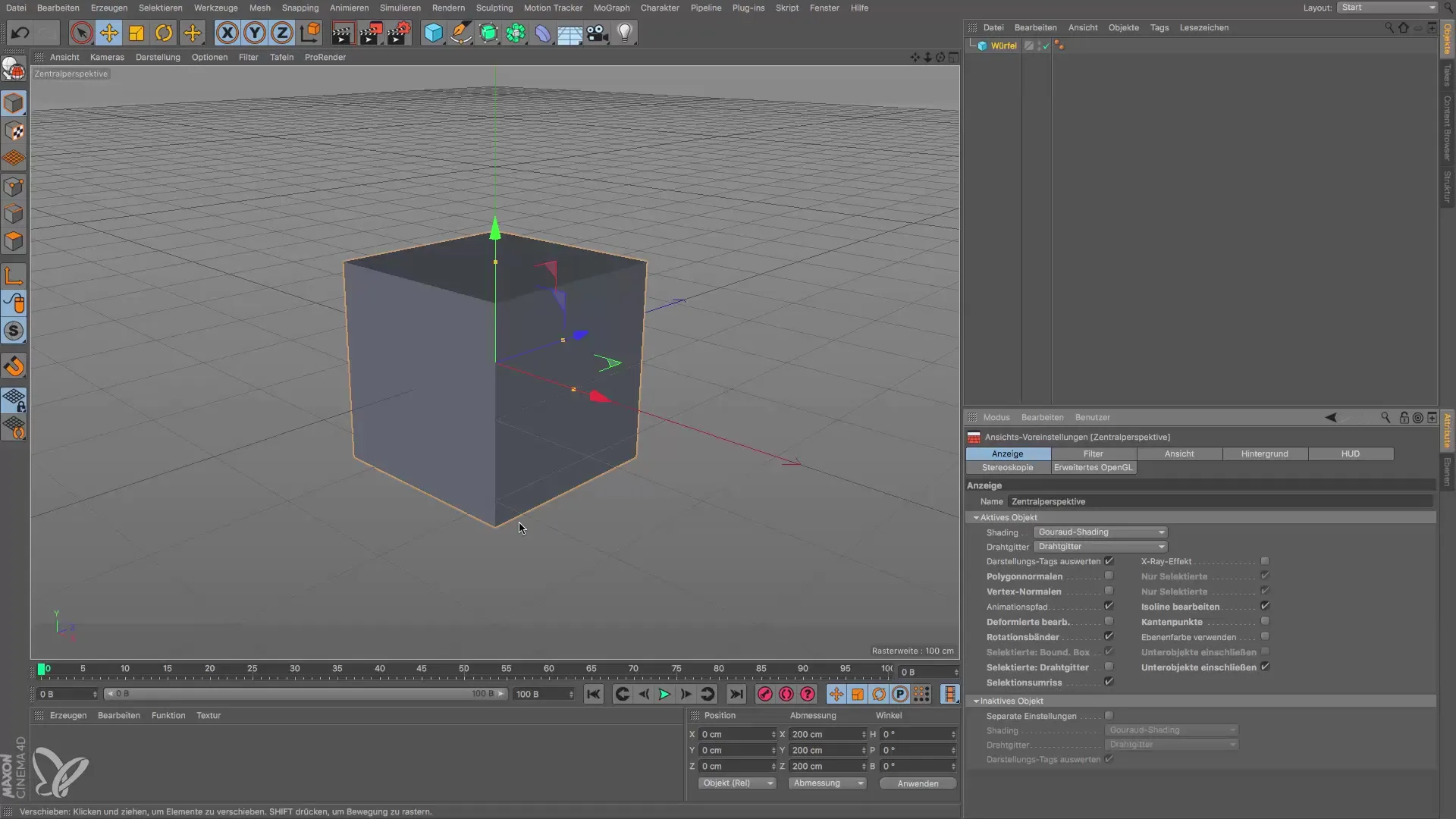
Aktivuj nyní drátěné zobrazení pro vybraný model. Zaškrtni políčko u zobrazení drátěného modelu. To ti ukáže hrany a polymery modelu přesně, což je obzvlášť cenné pro modelování.
Nyní si můžeš okamžitě všimnout, jak se pohled mění. Místo oranžového okraje nyní vidíš podrobné drátěné zobrazení krychle, což ti dává lepší představu o struktuře tvého modelu.
Přizpůsobení jednotek
Dalším důležitým bodem v Cinema 4D je přizpůsobení jednotek. Tvoje krychle má aktuálně délku hrany 200 cm, což nemusí být optimální pro tvůj projekt. Zde se dozvíš, jak změnit jednotku.
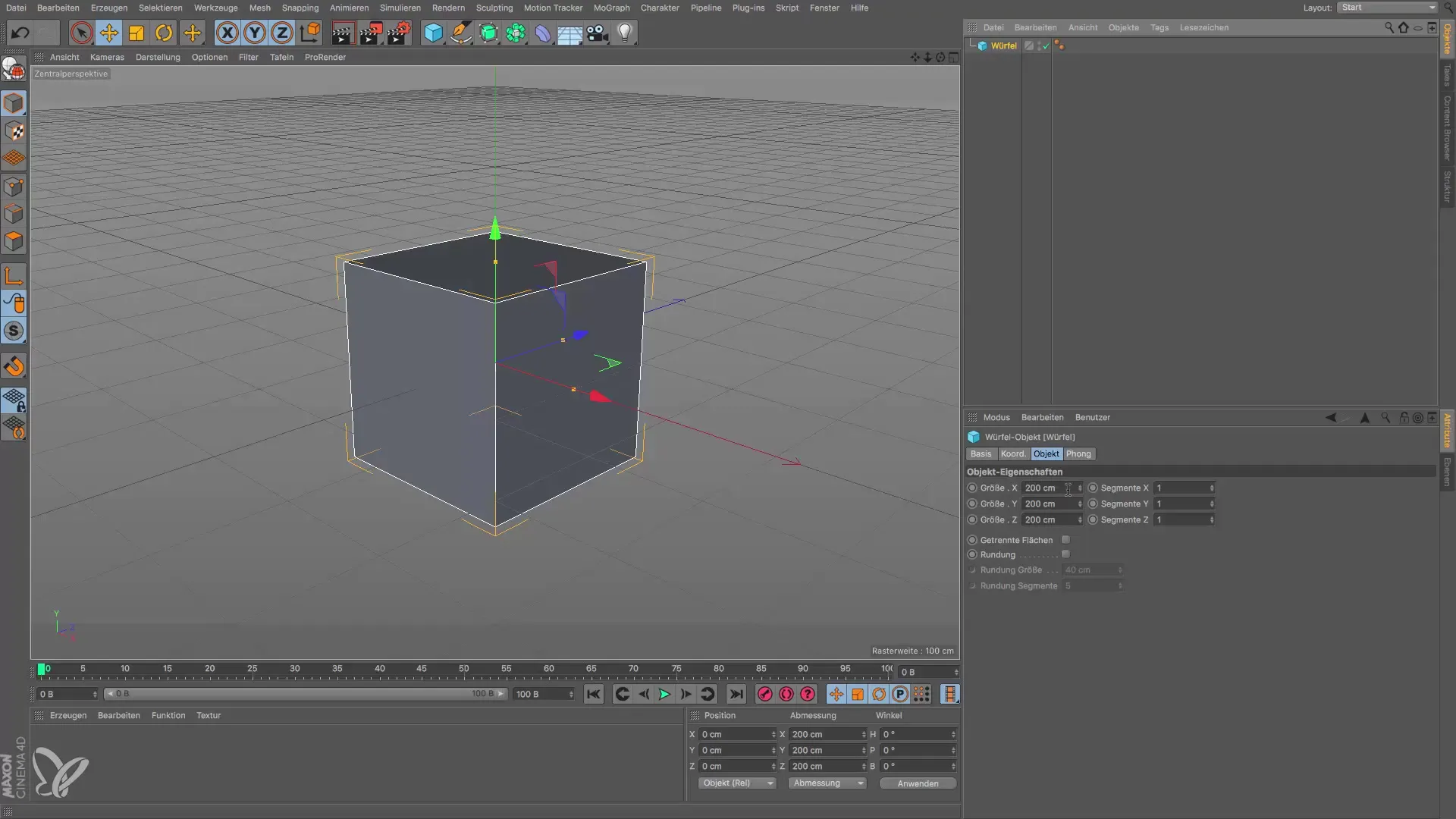
Jednotka „centimetr“ může být podle potřeby převedena na „metr“, „kilometr“ nebo dokonce „milimetr“. Tyto nastavení najdeš v předvolbách programu. Jdi do možností a hledej položku „Jednotky“.
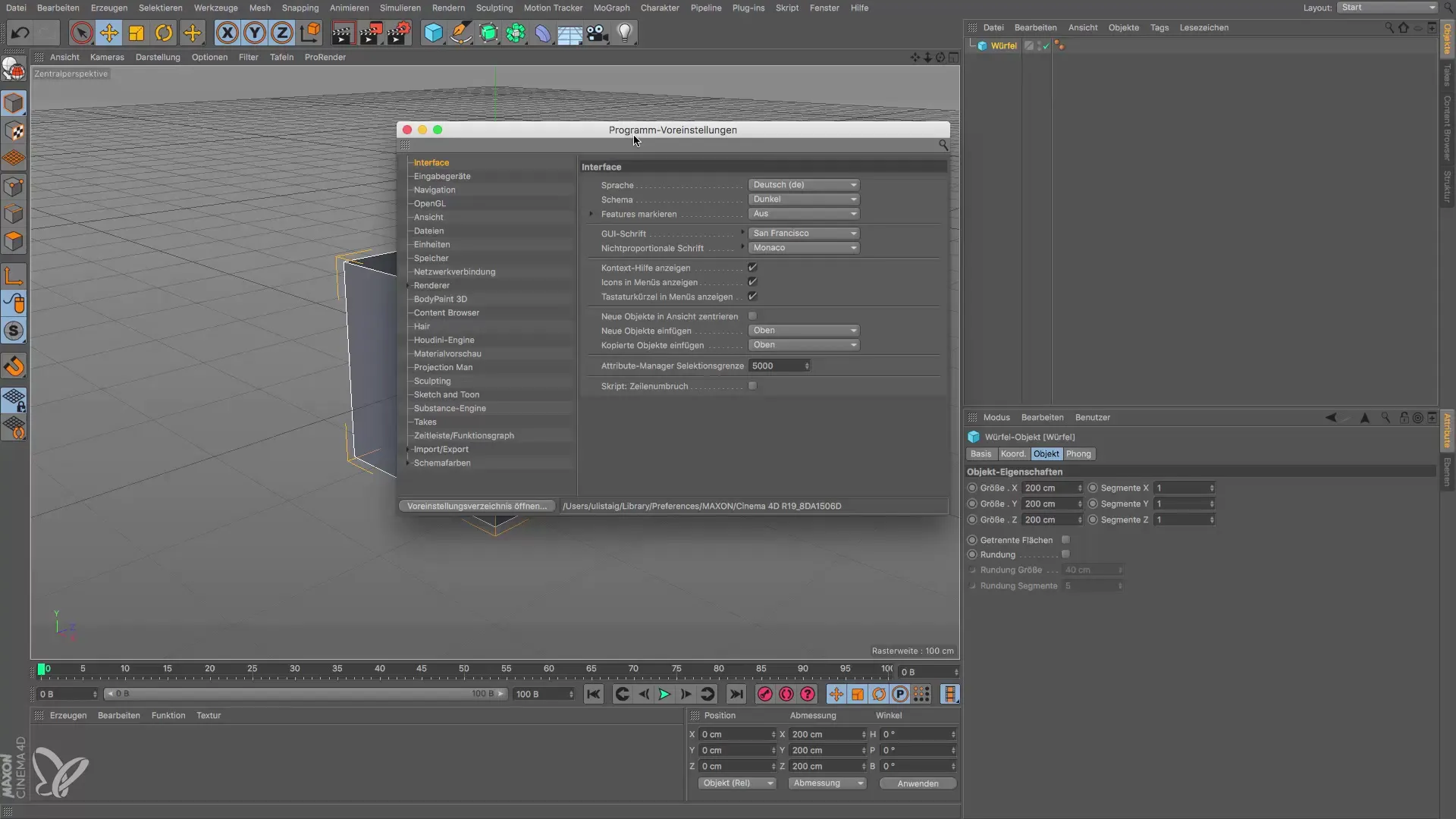
Zde můžeš pohodlně změnit výchozí jednotku. Je doporučeno zvolit jednotku, která je pro tvé projekty nejvýhodnější. Pro mnoho aplikací je nastavení na centimetry dobrou volbou.
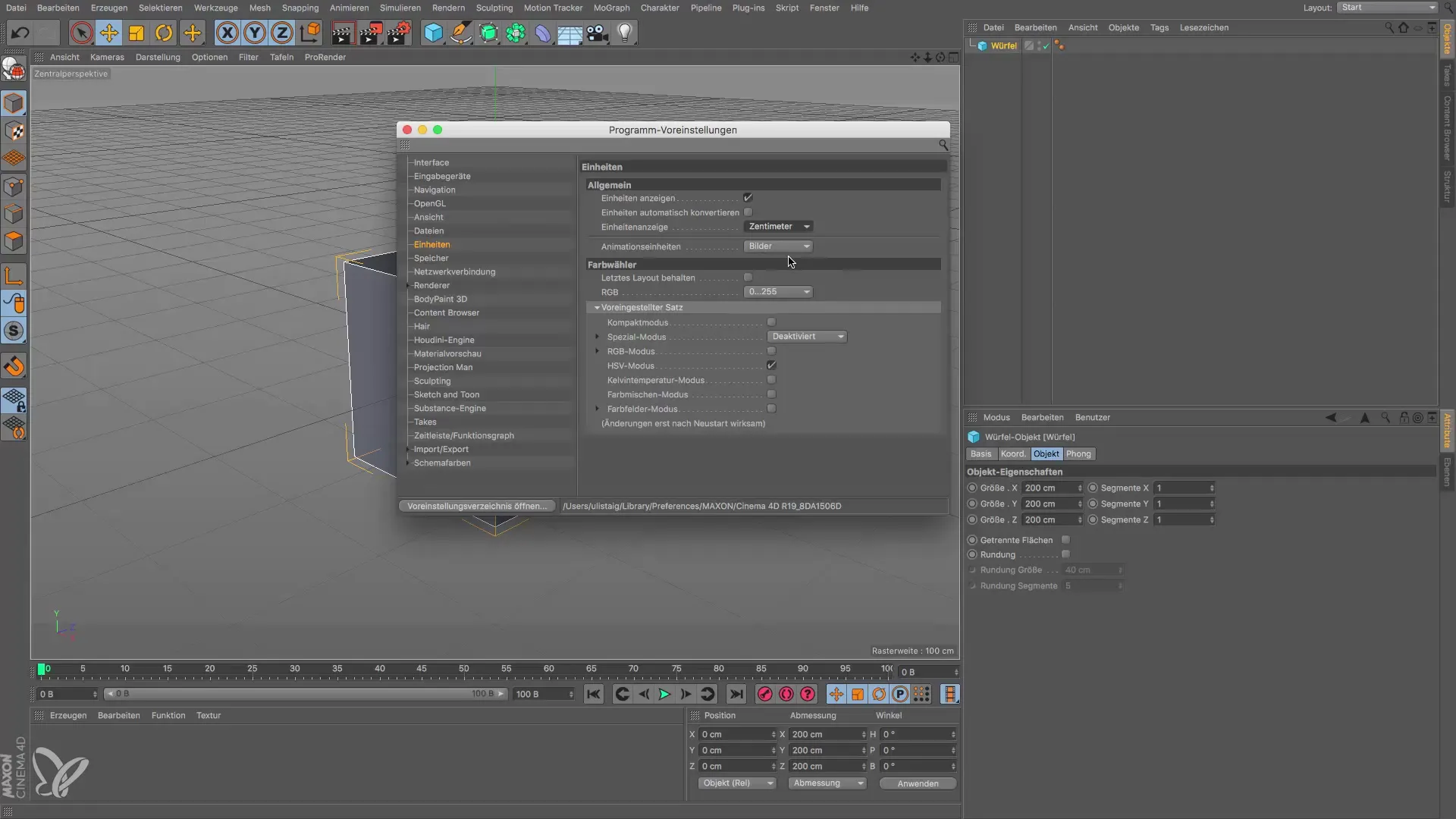
Jakmile jsi přizpůsobil jednotku, jsi připraven na další krok. Nyní můžeš začít vytvářet první modely v Cinema 4D. S správnými možnostmi zobrazení a jednotkami můžeš pracovat efektivněji a cíleněji.
Souhrn – Cinema 4D: Efektivní nastavení pro tvé 3D projekty
V tomto návodu jsi se naučil, jak přizpůsobit zobrazení svých 3D modelů a efektivně nastavit jednotky v Cinema 4D. Tyto základní kroky ti pomohou udržet přehled o tvých projektech a pracovat efektivněji.
Často kladené otázky
Jak změnit možnosti zobrazení v Cinema 4D?Přejdi do možností, pak do nastavení zobrazení a nastav požadované zobrazení.
Jak přizpůsobím jednotku v Cinema 4D?V předvolbách programu můžeš změnit jednotku v části „Jednotky“.
Je drátěné zobrazení lepší než oranžový okraj?Ano, drátěné zobrazení znázorňuje detaily modelu mnohem lépe.


